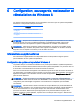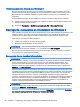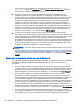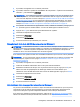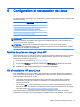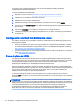HP Workstation User Guide
Table Of Contents
- Recherche de ressources HP
- Fonctionnalités des stations de travail
- Installation de la station de travail
- Vérification du bon état de la ventilation
- Procédures d'installation
- Ajout d'écrans
- Planification de moniteurs supplémentaires
- Recherche des cartes graphiques prises en charge
- Association des cartes graphiques aux connecteurs de l'écran
- Identification des exigences de connexion du moniteur
- Connexion et configuration de moniteurs
- Utilisation d'un utilitaire de configuration des cartes graphiques de tierces parties
- Personnalisation de l’affichage du moniteur (Windows)
- Installation des composants optionnels
- Sécurité
- Recyclage produits
- Configuration, sauvegarde, restauration et réinstallation de Windows 7
- Configuration, sauvegarde, restauration et réinstallation de Windows 8
- Configuration et restauration de Linux
- Mise à jour de la station de travail
- Diagnostics et résolution des problèmes
- Entretien courant
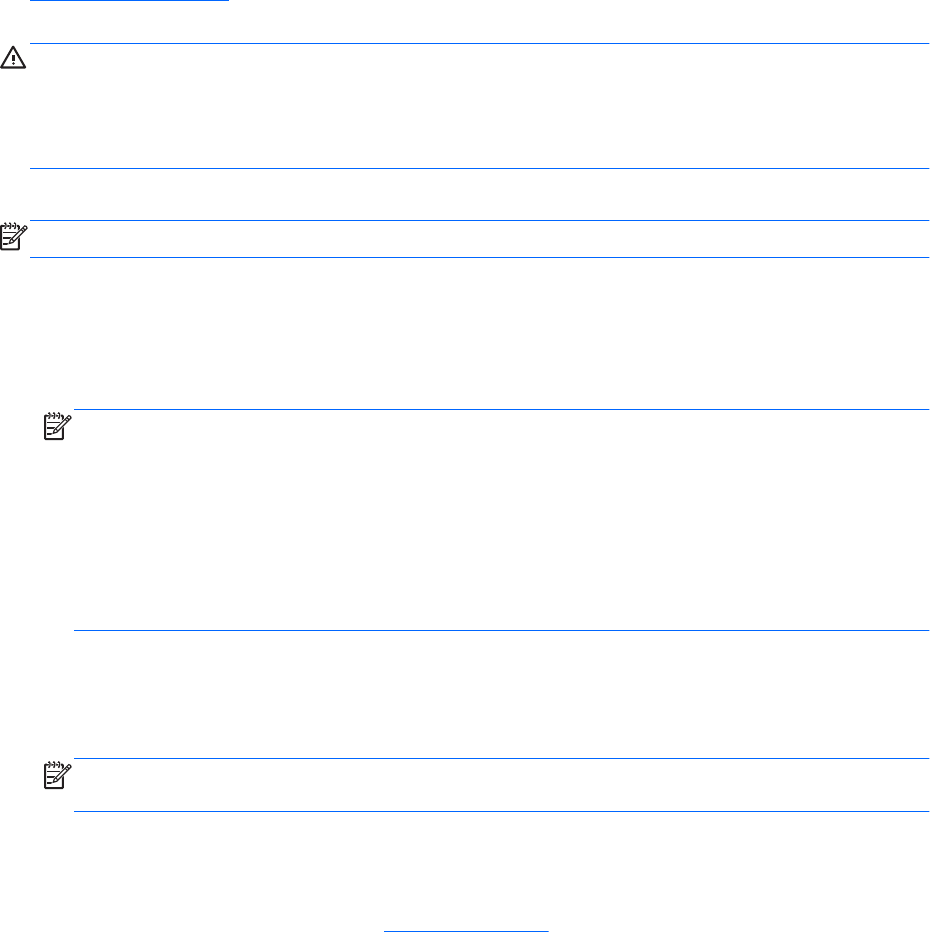
hp/ww-contact-us.html. Vous pouvez également commander les supports en appelant le service
d'assistance.
ATTENTION : Lorsque vous utilisez le disque du système d'exploitation Windows 8, le contenu du
disque dur est totalement effacé et le disque dur est reformaté. Tous les fichiers créés et tous les
logiciels installés sur l'ordinateur sont définitivement supprimés. Une fois le reformatage terminé, le
processus de réinstallation vous permet de restaurer le système d'exploitation ainsi que les pilotes,
les logiciels et les utilitaires.
Pour entamer la réinstallation à l'aide du disque du système d'exploitation Windows 8 :
REMARQUE : Le chargement du disque du système d'exploitation peut prendre plusieurs minutes.
1. Sauvegardez tous les fichiers personnels.
2. Redémarrez l'ordinateur puis suivez les instructions fournies avec le disque du système
d'exploitation Windows 8 pour installer le système d'exploitation.
3. Lorsqu'on vous y invite, appuyez sur n'importe quelle touche du clavier.
REMARQUE : Si l'ordinateur ne démarre pas à partir du DVD, redémarrez l'ordinateur et
appuyez sur Echap lors de sa mise sous tension pour afficher le menu de démarrage. Utilisez
les touches de direction (flèches) pour sélectionner le menu d'amorçage puis appuyez sur
Entrée. Utilisez les touches de direction (flèches) pour sélectionner l'endroit où le DVD de
restauration a été inséré et démarrer sur ce périphérique. Lancer le DVD à partir de sources de
démarrage UEFI donnera une partition de démarrage GPT. Lancer le DVD à partir de sources
de démarrage propriétaires donnera une partition de démarrage MBR. Il est recommandé de
démarrer Windows 8 à partir de des sources de démarrage UEFI afin de pouvoir utiliser
pleinement les fonctionnalités disponibles dans Windows 8.
4. Suivez les instructions à l'écran.
Une fois la réparation terminée, le bureau Windows 8 s'affiche :
1. Retirez le disque du système d'exploitation Windows 8, puis insérez le disque des pilotes.
REMARQUE : Le disque des pilotes chargera le logiciel prérequis, puis vous permettra de
charger les pilotes et applications.
2. Installez tout d'abord les Pilotes d'activation du matériel, puis installez les Applications
recommandées.
3. Installez les Applications recommandées de votre choix. Seules les applications qui ne sont pas
disponibles en téléchargement sur http://www.hp.com sont incluses sur le disque des pilotes.
30 Chapitre 5 Configuration, sauvegarde, restauration et réinstallation de Windows 8